了解 Windows Media Player 的主要功能、替代功能等
Windows媒體播放器 是Microsft製作的媒體播放器程序。它的主要功能是在基於Windows的操作系統上查看音頻和視頻文件。它是一個高度通用的程序,可以查看視頻、收聽音頻文件和流音頻。但是,用戶在播放文件時遇到了問題,這篇文章將幫助您解決這個問題。此外,它將提供一個可用於播放視頻的替代視頻播放器。您準備好獲取更多信息了嗎?如果是這樣,請繼續閱讀。

頁面內容
第 1 部分. 什麼是 Windows Media Player
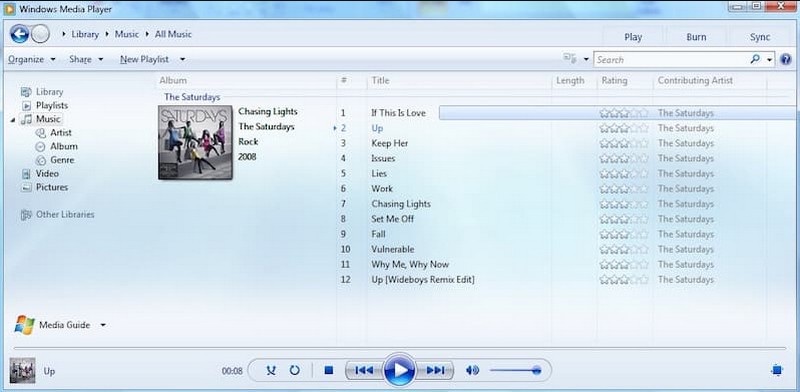
什麼是 Windows Media Player? Windows Media Player(或 WMP 和 WmPlayer)是 Microsoft 的全功能媒體播放器。它提供兩種操作模式,播放器庫和現在播放模式。播放器庫提供對播放器大多數功能的完全控制。相比之下,現在播放模式提供了簡化的媒體視圖。除此之外,它還借助互聯網提供廣播電台廣播。
Windows Media Player 允許用戶查看圖像、播放光盤或音樂文件中的音樂以及觀看視頻文件。它按不同類別(例如流派、藝術家、專輯、年份和評級)組織音頻和視頻文件。此外,它還具有高級功能,例如製作播放列表和與外部設備同步的能力。
該媒體播放器可以播放幾乎所有計算機媒體,包括音頻和視頻文件格式。音頻格式包括MP3、WMA、WMV、WAV、CDA等,視頻支持MPEG-4和AVI等。除此之外,只要安裝了相關的視頻編解碼器,也支持其他視頻格式。
第 2 部分. Windows Media Player 的主要功能
本節將介紹媒體播放器的主要功能。這樣,您將了解該程序可以為用戶提供什麼。無需進一步討論,繼續進行以下細節。
- 它具有用戶友好的界面,帶有直觀的控件和菜單,提供輕鬆的導航。
- 它包括媒體庫功能,使用戶能夠組織和管理他們的媒體收藏。
- 它提供必要的播放控制,例如播放、停止、暫停、快進、快退和音量調節。
- 它允許用戶通過網絡流媒體內容。
- 它允許用戶將他們的媒體庫與兼容的便攜式設備(例如智能手機)同步。
- 它提供了帶有預設和可定制音頻設置的均衡器。
第 3 部分:如何使用 Windows Media Player
本部分將提供有關如何通過桌面使用 Windows Media Player 的分步過程。如果您想了解如何使用它,請繼續閱讀以下信息。
步驟1。 首先,打開 開始 菜單,搜索 Windows媒體播放器,然後單擊該程序來運行它。
第2步。 打 文件 選項卡並選擇 添加到庫 添加媒體文件。之後,媒體播放器將掃描它們並將其導入到您的媒體庫中。
第三步 前往播放器左側的導航窗格打開媒體庫。在這裡,您可以按類別組織媒體,例如音頻、圖像和圖片。
第四步。 從庫中選擇您要播放的媒體文件。雙擊它,媒體播放器將開始播放該文件。您可以使用播放器窗口下的播放控件。這些控件可播放、停止、暫停、下一首和上一首曲目以及音量調節。就這麼簡單,您現在可以輕鬆觀看視頻。
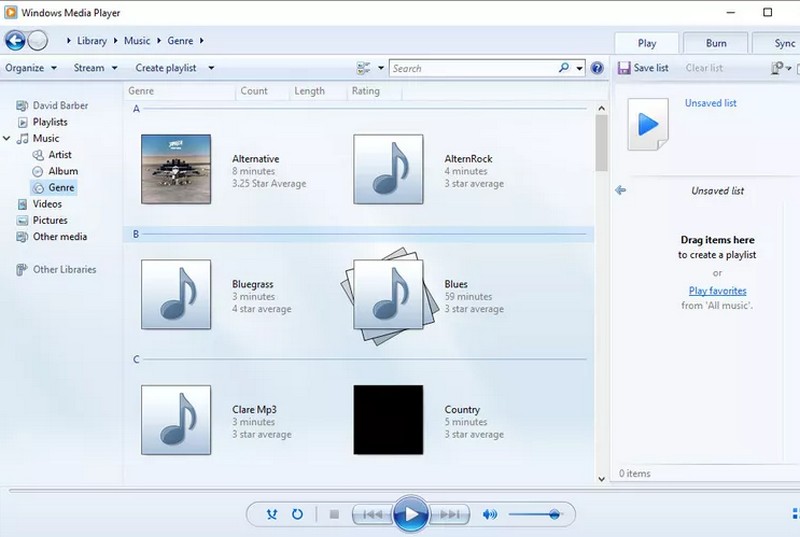
第 4 部分:Windows Media Player 無法播放文件時該怎麼辦
當 Windows Media Player 在播放文件時遇到問題時,您可以使用以下故障排除指導步驟:
1.更新Windows Media Player
確保您使用的是更新的媒體播放器版本。如果沒有,請通過 Windows 更新功能檢查更新並安裝媒體播放器的任何可用更新。
2. 重新啟動 Windows Media Player
關閉媒體播放器並重新啟動它。有時,簡單的重新啟動就可以解決臨時問題。
3. 檢查文件格式兼容性
確保您正在播放的文件與支持的文件格式兼容。如果不支持,您需要考慮將文件轉換為支持的程序格式。
4. 更新編解碼器
如果您嘗試播放的文件需要過時的特定代碼,則可能會導致播放問題。因此,您必須通過安裝編解碼器包(例如 K-Lite、Codec Pack 等)來更新編解碼器。
5. 使用 Windows Media Player 的替代品
如果上述解決方案不起作用,請考慮使用能夠正常播放視頻的視頻播放器。 Windows Media Player 的最佳替代品莫過於 Vidmore播放器.
Vidmore Player 是一款通用媒體播放器,可以播放多種音頻和視頻格式、藍光或 DVD、文件夾和 ISO 文件。它支持各種藍光類型,例如 BD-25、BD-50、BD-XL、BD-R、BD-RE 和超高清藍光。此外,它還支持 DVD 類型,包括 DVD-RW、DVD+RW、DVD-RAM、DVD-DL、DVD-ROM 等。它提供高品質的圖像播放和出色的聲音處理。此外,它還提供音量、播放、章節、標題和菜單的自定義控件。您還可以修改音頻和視頻軌道、應用效果、選擇您喜歡的屏幕尺寸等等。
依靠使用 Vidmore Player 的分步過程來了解有關此媒體播放器的更多信息。
步驟1。 首先,在官方網站上下載並安裝 Vidmore Player。完成後,繼續運行程序。
第2步。 選擇是否 打開文件 要么 打開光盤,根據您的文件來源,使用該程序播放視頻。
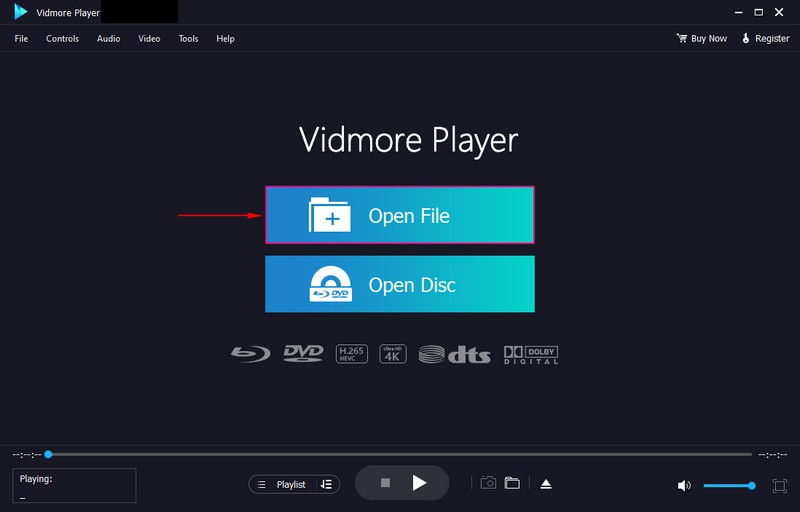
第三步 您的視頻現在正在播放器窗口上播放。前往 控制項,您將看到視頻播放的各種控制參數。搬去 音訊 禁用並選擇您的首選 立體聲模式。接下來,前往 視頻 要禁用,請添加字幕,然後選擇您喜歡的屏幕尺寸。搬去 工具類 然後 特效 更改視頻的基本效果外觀。
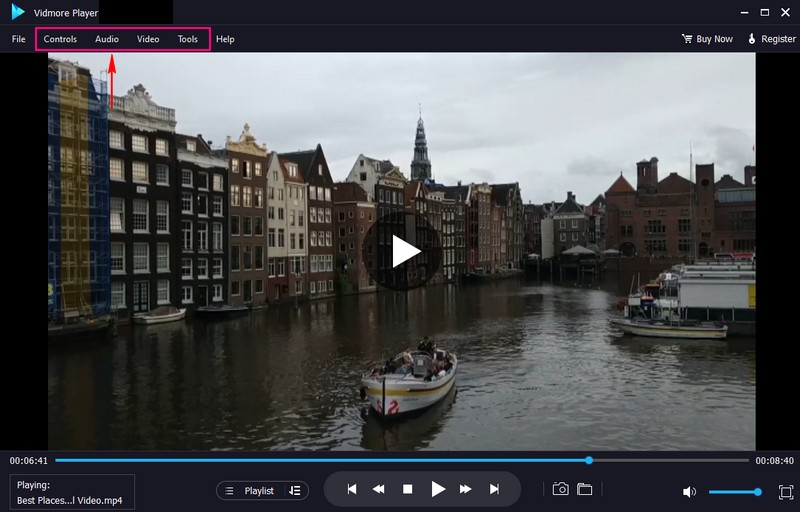
第四步。 在這裡,在播放器窗口下,您可以使用播放器控件 播放、停止、暫停、快進和 倒帶 視頻。點擊 相機 按鈕拍攝任何視頻場景的快照。
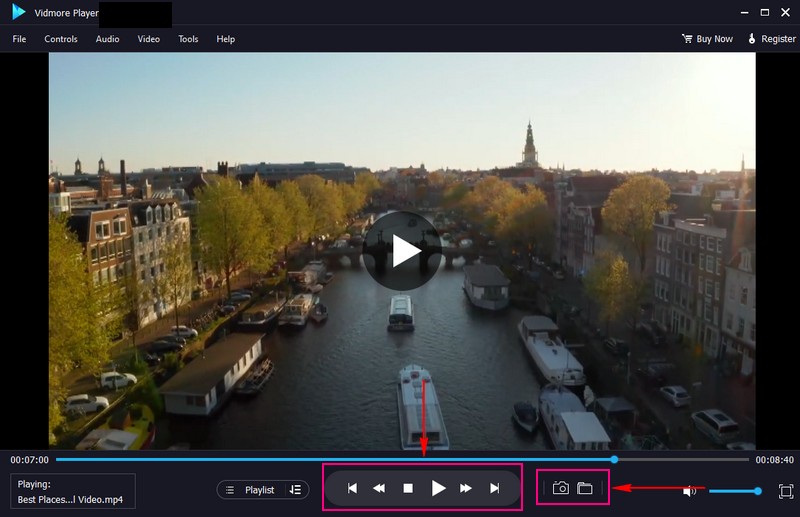
第 5 部分. 有關 Windows Media Player 的常見問題解答
如何在 Windows Media Player 上添加音樂?
首先,運行 Windows Media Player,點擊菜單中的“組織”,然後選擇“管理庫”。從那裡選擇“添加”,然後瀏覽保存音頻的文件或位置。之後,單擊“包含文件夾”並確認。
Windows Media Player 的系統要求是什麼?
您必須使用 Windows 98 或更高版本的操作系統,至少配備 233 MHz Pentium II 處理器和 64 MB RAM。如果您想觀看視頻流,您的網絡瀏覽器中必須嵌入版本 9 或更高版本。
如何解決Windows Media Player沒有聲音的問題?
您必須右鍵單擊任務欄中的揚聲器按鈕並選擇聲音。然後,選擇“播放”選項卡並選擇所需的設備。接下來,選擇所需設備的輸出並單擊“設置默認值”按鈕。
Microsoft 為 Windows Media Player 開發了哪種類型的音頻格式?
Windows Media Audio 或 WMA 是 Microsoft 為 Windows Media Player(一系列音頻編解碼器)開發的音頻格式。
Windows Media Player 無響應時該怎麼辦?
點擊開始按鈕並進入系統還原。選擇創建還原點,然後在系統屬性窗格中選擇系統還原。按照提示選擇觸發問題的更新之前的還原點。
結論
你有它!您已經了解了有關的詳細信息 Windows媒體播放器。除此之外,它還提供了 Windows Media Player 在播放文件時遇到問題的解決方案。提到的解決方案之一是使用替代視頻播放器 Vidmore Player。事實上,它是各種多媒體格式、藍光、DVD 和 4K 視頻的最佳媒體播放器。最重要的是,它可以播放您的視頻而不會遇到任何問題。


